ไม่กี่เดือนหลังฉันซื้อแล็ปท็อป Core i3 ใหม่หวังว่าจะใช้งานแอพพลิเคชั่นและเกมที่ต้องใช้ทรัพยากรมากขึ้นด้วยประสิทธิภาพที่ดีขึ้น ในขณะที่แอปพลิเคชันส่วนใหญ่ดูเหมือนจะทำงานโดยไม่มีปัญหาใด ๆ ฉันได้รับการจัดการกับปัญหาเรื่องความร้อนในขณะที่เล่นเกมหรือทำงานการเข้ารหัส ด้วยเหตุผลแปลก ๆ บางอย่างแม้แต่การลดความสัมพันธ์ของแอพพลิเคชั่นหรือเกมก็ไม่ได้ช่วยลดปัญหาเรื่องความร้อน ฉันยังซื้อแผ่นทำความเย็นและลองเปลี่ยนไปใช้ตัวเลือกกราฟิกที่ต่ำกว่า แต่นั่นก็ส่งผลให้ความร้อนลดลงน้อยที่สุด หลังจากผ่านหลายวิธีในการลดความร้อนของระบบก็ปรากฏว่ามีวิธีการจริงเพียงวิธีเดียวที่อาจมีประสิทธิภาพมากกว่าวิธีอื่น (ได้รับความอนุเคราะห์จาก Ghaus Iftikhar อดีตบรรณาธิการของเรา) เช่นเพื่อลดสถานะโปรเซสเซอร์สูงสุดจากพลังงานของแล็ปท็อป การตั้งค่า ในโพสต์นี้เราจะบอกวิธีป้องกันไม่ให้ระบบของคุณร้อนขึ้นโดยการปรับตัวเลือกพลังงานสำหรับสถานะโปรเซสเซอร์ของคุณ
เคล็ดลับนี้อาจมีประโยชน์ไม่เพียง แต่สำหรับนักเล่นเกมและผู้ที่ต้องการเรียกใช้แอปพลิเคชั่นที่ใช้ทรัพยากรจำนวนมากในการเปิดเครื่องแล็ปท็อปที่ร้อนเกินไป แต่ถ้าหากด้วยเหตุผลบางอย่างคุณไม่สามารถส่งคืนแล็ปท็อปที่มีปัญหาเรื่องความร้อนได้ ซึ่งจะไม่ทำให้หนักหน้าอีกต่อไป
ก่อนที่จะอธิบายวิธีการลดสถานะตัวประมวลผลสูงสุดให้เราดูตรรกะที่อยู่เบื้องหลังการลดสถานะตัวประมวลผลสูงสุดเพื่อป้องกันไม่ให้แล็ปท็อปของคุณร้อนเกินไป การลดสถานะโปรเซสเซอร์สูงสุดสำหรับแล็ปท็อปของคุณ (ทั้งเมื่อใช้แบตเตอรี่หรือเมื่อเสียบสายไฟ) ลดประสิทธิภาพการทำงานของโปรเซสเซอร์ลดรอยหยัก (ขึ้นอยู่กับการตั้งค่าของคุณ) และป้องกันไม่ให้ใช้งานแอปพลิเคชั่น เกมซึ่งจะลดความร้อนความร้อน ตัวอย่างเช่นหากคุณกำลังเล่นเกมที่ใช้หน่วยความจำของตัวประมวลผล 100% อาจทำให้ระบบของคุณร้อนขึ้นในขณะที่การลดสถานะพลังงานของแบตเตอรี่เป็น 80% สามารถแก้ไขปัญหานี้ได้และยังส่งผลให้ ในการอนุรักษ์พลังงานแบตเตอรี่
หากต้องการเปลี่ยนการตั้งค่าเหล่านี้ให้ไปที่ตัวเลือกพลังงานจาก แผงควบคุม หรือเมนูถาดระบบ

ตอนนี้ไปที่ เปลี่ยนการตั้งค่าแผน -> เปลี่ยนการตั้งค่าพลังงานขั้นสูง.
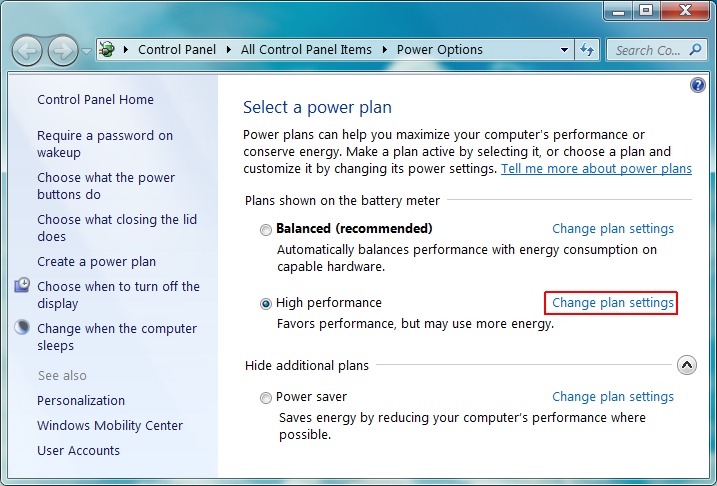
ในหน้าต่างใหม่ที่ปรากฏขึ้นให้ขยาย การจัดการพลังงานของโปรเซสเซอร์ -> สถานะโปรเซสเซอร์สูงสุด และลด ในแบตเตอรี่ และ เสียบปลั๊ก การตั้งค่าพลังงาน การตั้งค่าที่คุณเก็บจะขึ้นอยู่กับความชอบและความสามารถของระบบของคุณ
จากประสบการณ์ของเราเราสังเกตเห็นว่าแล็ปท็อปนั้นร้อนเกินไปเมื่อโปรเซสเซอร์ทำงานที่สถานะโปรเซสเซอร์ 100% การลดสถานะโปรเซสเซอร์ลงสักสองสามรอยจะส่งผลให้อุณหภูมิลดลง 10-20 องศาเซลเซียสซึ่งส่งผลให้ประสิทธิภาพลดลงเล็กน้อย เราใช้ Speccy เพื่อตรวจสอบอุณหภูมิระหว่างการทดสอบซึ่งโปรเซสเซอร์ใช้สถานะโปรเซสเซอร์ 95% ให้ประสิทธิภาพเดียวกัน (จุ่มลงจนแทบสังเกตไม่เห็น) ด้วยการลดลงของ 10-20 C คุณสามารถรักษาสถานะโปรเซสเซอร์ให้ต่ำลง (เช่น เท่ากับ 80-85%) เพื่อให้แน่ใจว่าแล็ปท็อปของคุณร้อนขึ้นน้อยลง
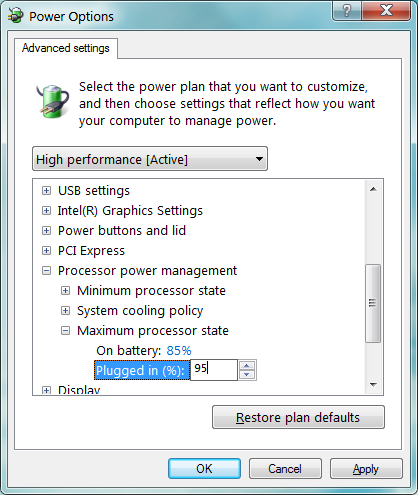
เคล็ดลับดังกล่าวข้างต้นควรป้องกันได้อย่างง่ายดายแล็ปท็อปของคุณร้อนขึ้น อย่างไรก็ตามตรวจสอบให้แน่ใจว่าสถานะโปรเซสเซอร์ไม่ลดลงต่ำมากเพื่อป้องกันการลดประสิทธิภาพโปรเซสเซอร์ของคุณให้อยู่ในระดับที่ไม่น่าพึงพอใจ













ความคิดเห็น